MFCMapi (Microsoft Foundation Classes MAPI) programı, çok kapsamlı bir Microsoft Exchange Server MAPI Editörü olarak kabul edilebilir. Arabirimsel olarak ulaşamadığınız tüm Mailbox ve Exchange Client özelliklerine bu araç ile ulaşabilir ve gerekli düzenlemeleri yapabilirsiniz.
Örnek olarak Mailbox klasörlerinin yapısal olarak bozulması durumlarında bu araç kullanılabilir. Aşağıdaki ekranda görüldüğü gibi, Mailbox içerisinde bir Özel Klasörü (Special Folder) yanlışlıkla farklı bir klasör altına taşımış olabilirsiniz. Bu durum aslında kullanıcının el ile yapılabileceği bir yanlışlık değildir. Çünkü Özel Klasörleri zaten farklı bir klasör altına taşıyamazsınız. PDA ya da SmartPhone Synchronize araçları bazen bu soruna neden olabilir. Özel Klasörü orijinal konumuna taşımaya çalıştığınızda ise, seçeneklerin devre-dışı olduğunu görebilirsiniz. Bu sıkıntı ile ilgili olarak, MFCMapi (Microsoft Foundation Classes MAPI) programı ile çözüm sağlamayı deneyeceğiz.
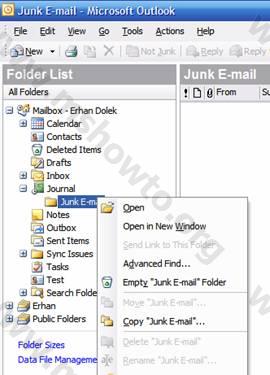
Şekil-1
Ancak belirtmeliyim ki MFCMapi programını kullanacağımız için, Mailbox yedeğini almanızı öneririm. Bunun için Exmerge programını ya da bir PST ye Copy/Paste yöntemini kullanabilirsiniz.
1. Öncelikle aşağıdaki adresten Mfcmapi_bin.exe dosyasını indirin.
http://download.microsoft.com/download/4/9/f/49f2ce91-72c5-45f5-9849-401cd9b86d67/mfcmapi_bin.exe
2. Dosyayı extract ettikten sonra MFCMapi.exe programını çalıştırın.
3. Session menüsünden Logon and Display Store Table seçeneğini seçin.
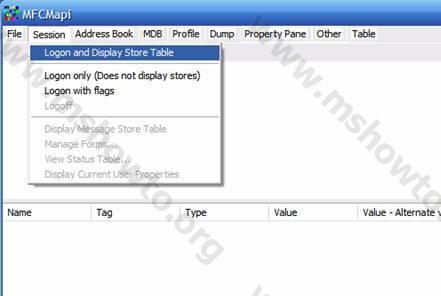
Şekil-2
4. Kullanılacak profili seçtikten ve Exchange Mailbox a logon olduktan sonra, kullanıcının Mailbox’u üzerinde sağ tıklayıp Open Store seçeneğini seçin.
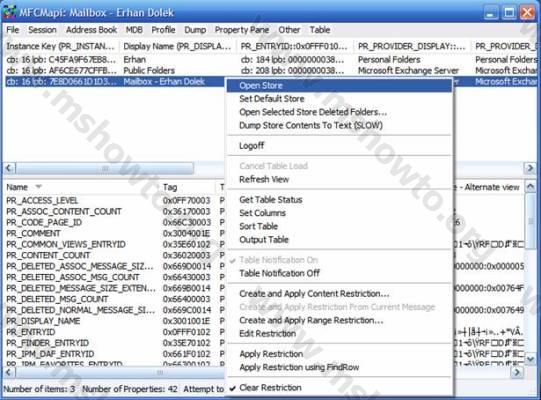
Şekil-3
5. Bu seçenek ile birlikte yeni bir pencere açılacaktır. Burada Root Container > Top of Personal Folders > Journal klasörü altındaki Junk E-Mail klasörüne sağ tıklayıp, Delete Folder seçeneğini seçin. (Yedeklerinizi aldığınızı kabul ediyorum.)
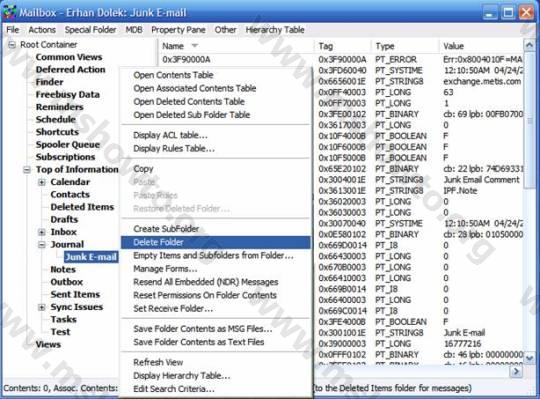
Şekil-4
6. Sonra çıkan uyarıya (Hard Deletion seçeneğini seçmenize gerek yok) onay verdikten sonra şekil-5 teki görüntünün oluştuğunu görmeliyiz.
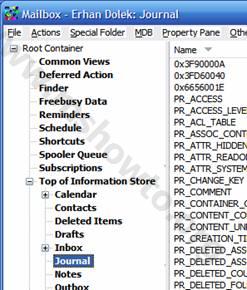
Şekil-5
MFCMapi programını kapattıktan sonra, Start > Run penceresinde "C:\Program Files\Microsoft Office\Office11\Outlook.exe" /Resetfolders komutunu uygulayarak Outlook’un açılmasını sağlayın.
Şekil-6 da görüldüğü gibi klasörün orijinal konumuna geri dönmüş olması gerekiyor.
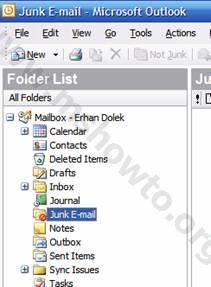
Şekil-6
Not: MFCMapi programı, direkt olarak Exchange database’i üzerinde işlem yaptığı için, yapının tamamen bozulmasına sebep olabilir. Dolayısıyla mutlaka yedeklerinizi aldıktan sonra işlem yapmanızı öneririm.

